- I migliori software per streaming
- 1. Software e app gratis per streaming
- 2. App di streaming gratis per Android/iOS
- 3. Software per streaming dei giochi
- 4. 10 migliori videocamere per streaming live
- 5. App di Streaming per Guardare Calcio e Altri Sport
- 6. Guardare Calcio in Streaming Gratis
- 7. 10 Streamer Migliori di Twitch
- 8. Migliori Video Editing Software per Windows
- 9. Il Miglior Registratore di Schermo
- Scarica gratis Filmora per registrare streaming:
- Provalo gratuitamente Provalo gratuitamente
Come trasmettere dal vivo su facebook da PC, Mac o Laptop con OBS
Aggiornato a 21/07/2025• Soluzioni comprovate
Ecco la guida passo per passo per andare dal vivo dal PC su facebook con OBS
Se stai utilizzando wirecast, controlla questo articolo > >
- Parte 1. Impostazione delle scene OBS
- Parte 2. Impostazione per lo stream secondo Facebook
- Parte 3. Anteprima e test prima di andare in diretta
- Parte 4. Video Tutorial
Parte 1. Impostazione delle scene OBS
Step 1: Rendi le scene perfettamente pronte prima di avviare il processo di streaming effettivo.
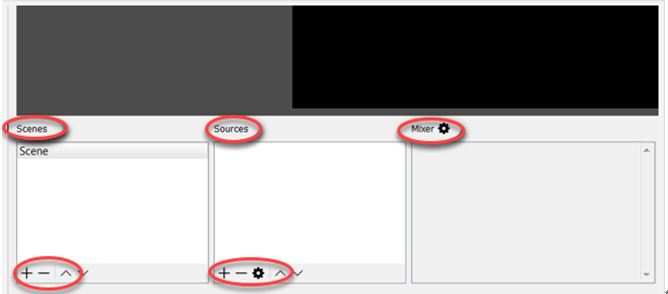
Step 2: Ora è necessario aggiungere i sorgenti alle scene.
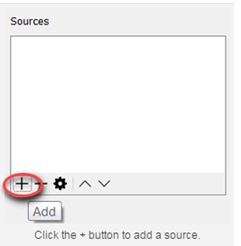
Step 3: Puoi includere la registrazione di finestre, l'input audio e la webcam.
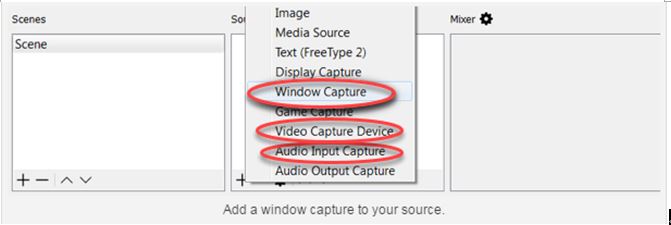
Step 4: Meglio utilizzare le impostazioni predefinite per la sorgente e quindi premi OK.
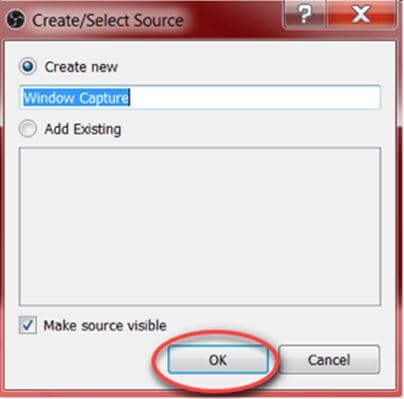
Step 5: Una volta che hai eseguito le impostazioni per tutte le fonti, allora devi regolarle sullo schermo nell'ordine giusto.
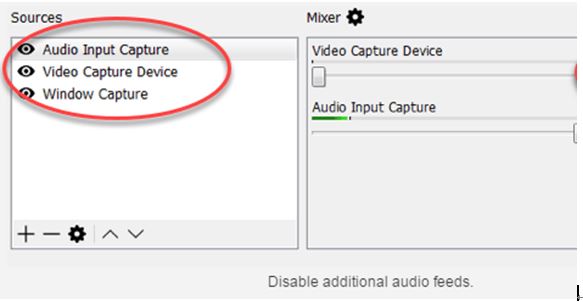
Step 6: È inoltre necessario inserire la dimensione di registrazione per i tuoi video. Regola la dimensione video corretta.
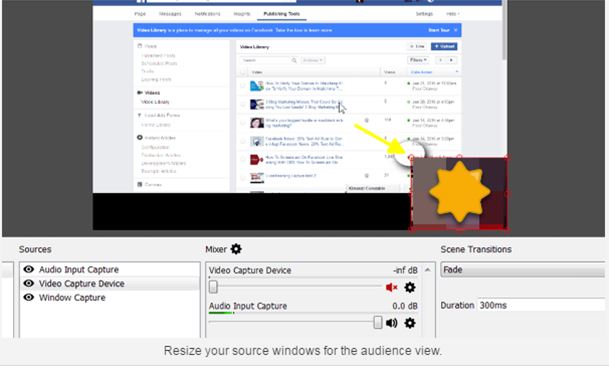
Parte 2. Impostazione per lo stream secondo Facebook
Una volta che hai completato la parte A allora è il momento di seguire le linee guida qui sotto:
Step 1: Prima di tutto devi andare sulle impostazioni.
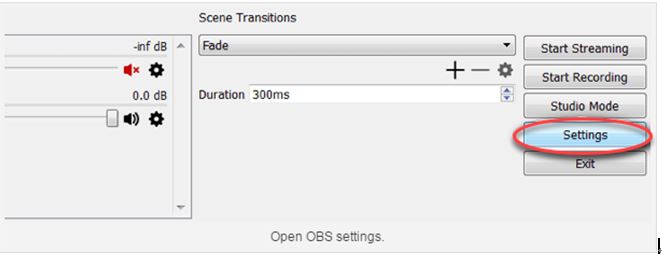
Step 2: Adesso regola la velocità del bit, deve essere mantenuta al di sotto di 4000 Kbps e quindi scegli il formato di registrazione preferito.
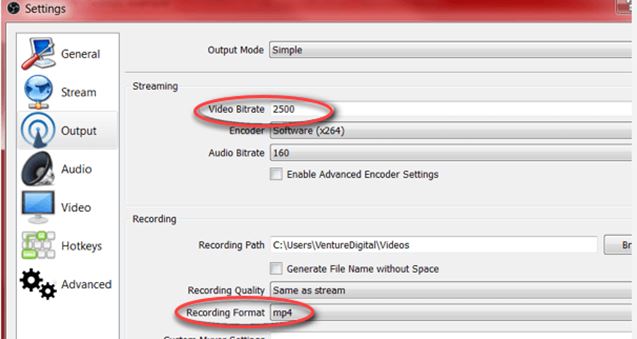
Step 3: Impostazioni di risoluzione e FPS. Il livello di risoluzione massima desiderato è 720p o 1280x720 mentre la frequenza per fotogramma deve essere mantenuta a 30 fps.
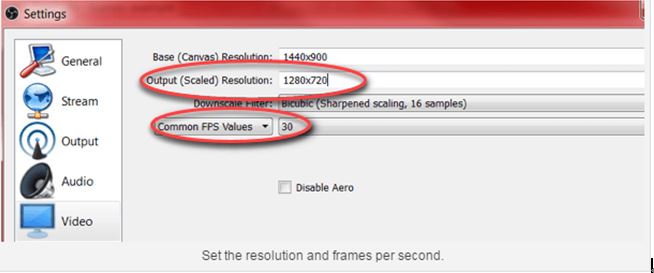
Step 4: Ora è necessario visitare la pagina facebook e poi fare clic sul video, andare sugli strumenti di pubblicazione e poi dall'angolo superiore destro schiacciare l'opzione + Live.
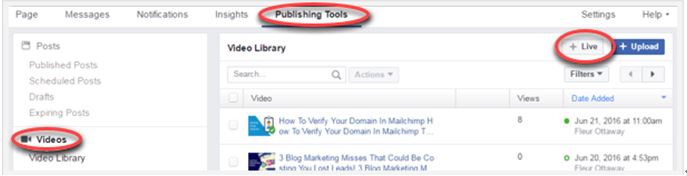
Step 5: E' giunto il momento di passare alla pagina 'crea video dal vivo'. Devi copiare il codice stream dal percorso specificato. Mantieni aperta questa pagina.
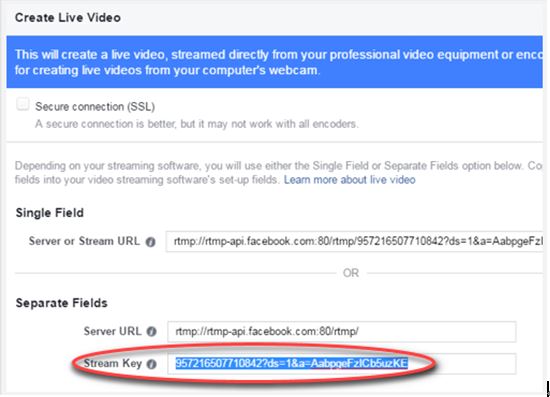
Step 6: Torna ora alla pagina delle impostazioni OBS e scegli l'opzione stream. Dall'elenco dei servizi, scegli l'opzione Live Facebook e quindi semplicemente incolla il codice stream nel campo specificato sullo schermo.
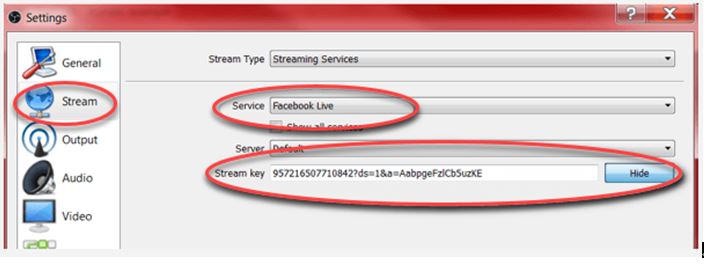
Parte 3. Anteprima e test prima di andare in diretta
Step 1: Ora devi premere il pulsante "Inizia streaming".
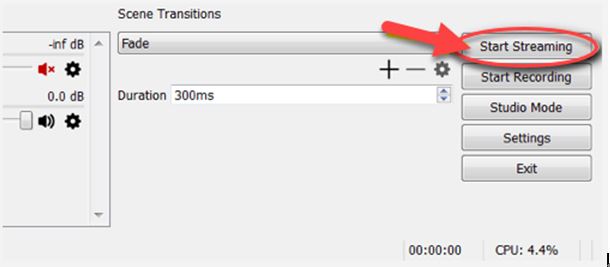
Step 2: Ora torna alla tua pagina di facebook e scegli l'anteprima.
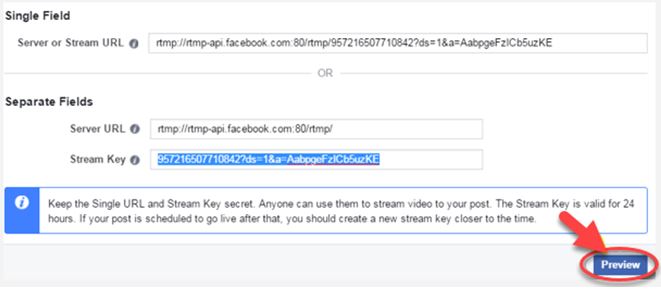
Step 3: Devi aggiungere il tuo titolo a piacere, fai la selezione per il tuo pubblico mirato e una volta finite tutte le impostazioni e il processo di test, premi il pulsante "Vai in diretta".
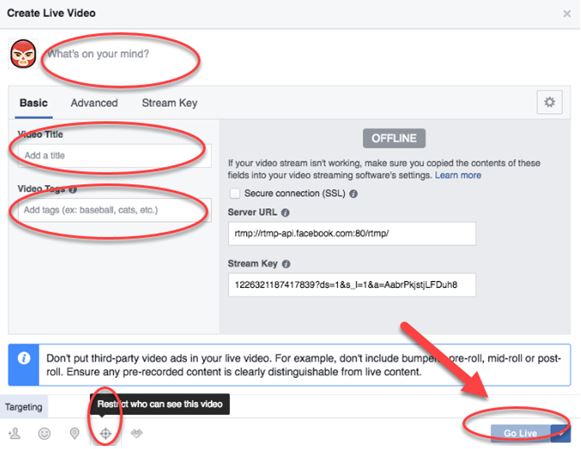
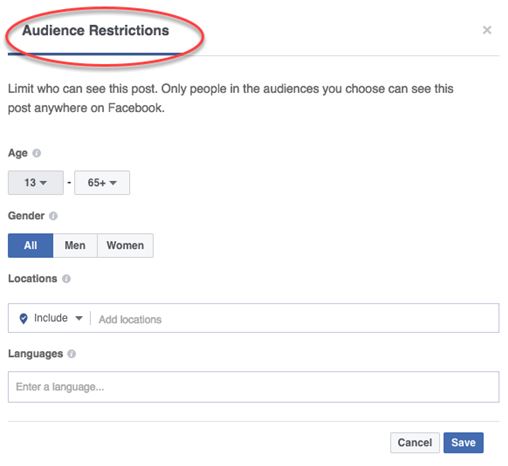
Step 4: Una volta che la tua procedura per il live streaming è completata, puoi rilasciare il video dal vivo in qualsiasi momento su facebook. Il video verrà automaticamente aggiunto alla tua libreria video in diretta e potrai trovarlo in qualsiasi momento in futuro.
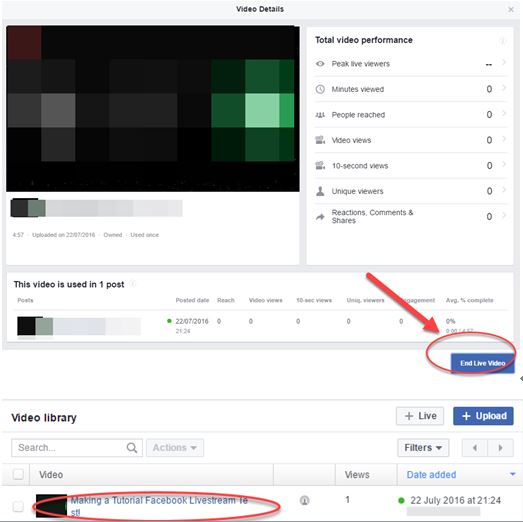
Fase 5: Questo è tutto su come fare lo streaming live dei tuoi video su facebook, direttamente dal computer. Spero che potrai godere di un nuovo video impressionante in un prossimo futuro!
Parte 4. Video Tutorial
Requisiti dei parametri stream di Facebook:
- 1. È necessario regolare la risoluzione per i video su 720p o 1280x720 e la frequenza fotogrammi deve essere mantenuta a 30fps. O per dirla più semplice, un fotogramma ogni due secondi.
- 2. È importante trasferire almeno un keyframe ogni due secondi attraverso l'intero processo di streaming.
- 3. I professionisti raccomandano un bit rate di 4000 Kbps per ottenere risultati migliori.
- 4. L'API Live è progettata per accettare la codifica speciale per i video e, in caso di informazioni audio, deve rispettare gli standard di codifica speciale.
- 5. La lunghezza massima supportata per un video in streaming live è di 4 ore. Dopo ogni 240 minuti, è necessario generare un nuovo keyframe.
- 6. La frequenza del campione audio deve essere portata a 44,1 KHz.
- 7. La frequenza di trasmissione audio desiderata è 128 Kbps per l'ingresso stereo.
- 8. Il bit rate di codifica deve essere mantenuto come CBR per ottenere i migliori risultati.

Il programma di montaggio video potenziato dall'IA, superpotente e facile da usare per tutti i creatori.
Provalo Gratis Provalo Gratis Provalo Gratis






